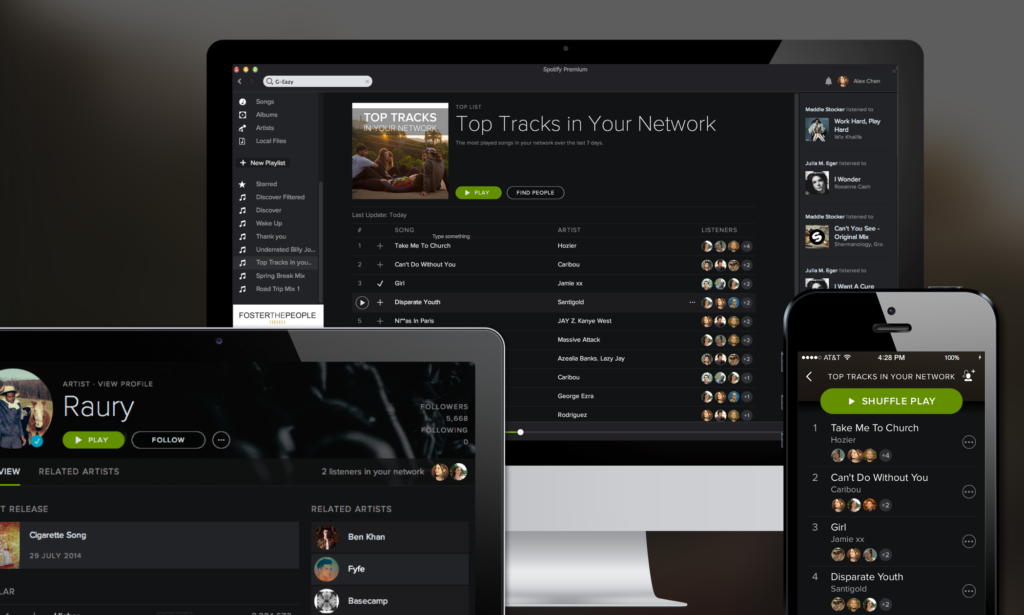
Streaming – og Spotify specifikt – har i den grad vendt op og ned på musikbranchen; Musik ad libitum for mindre end prisen på en cd-skive. Og som betalende bruger får du, ud over muligheden for at streame til mobiltelefoner, masser af andre små lækre detaljer. Blandt andet muligheden for at finjustere en række indstillinger og genoplive slettede spillelister. Vi har samlet en række tips og tricks til Spotify herunder. Bidrag gerne, hvis du kender nogle andre …
01 | Skift mellem enheder
I et stykke tid har Spotify gjort det muligt for brugerne at hoppe mellem enheder eller kontrollere afspilning på en enhed fra en anden – hvis de da er på det samme trådløse netværk. Funktionen er en del af Spotify Connect og den kan ses i aktion, ved at starte Spotify på en computer og mobil på samme tid. Eller en iPad og en Android-enhed. Eller to enheder efter eget valg. Tap på højttaler-ikonet i en app for at skifte enheder.
02 | Importer dine egne sange
Hvis du har en obskur b-side eller et live-nummer i din musiksamling, som ikke findes i Spotify, kan du selv tilføje det. I computer-udgaven af Spotify kan du gå ind i ”Preferences”, hvor du kan finde en sektion under navnet ”Local Files”. Her kan du angive hvor dine egne musikfiler ligger – alle kompatible MP3 og MP4-numre dukker så automatisk op i dit Spotify-program. Er du betalende bruger kan du endda synkronisere numrene til mobilen.
03 | Skjul dine spillelister
Som udgangspunkt er alle de spillelister, du opretter, offentlige. Det betyder at alle der kommer forbi din profilside kan se din svaghed for musikken fra ’Frost’. Hvis du hellere vil skjule dine tilbøjeligheder, kan du gå ind i ”Preferences” i computerudgaven af Spotify og slå ”Automatically make new playlists public” fra.
04 | Organiser dine spillelister
Spillelister er hjørnestenen i Spotify, og hvis din Spotify ligner denne skriverkarls, så ligger der en lang liste af spillelister, der bliver mere og mere umulig at finde rundt i. Men det er der heldigvis råd for. I Spotify på computeren kan du gå ind i File > New Playlist Folder. Så kan du putte spillelister ind i mappen, på samme måde som du samler apps i mapper på mobilen. Et tip er at arrangere dine spillelister, så alle dine offline-spillelister er i samme mappe. På den måde skal du ikke bekymre dig om dataforbruget, når du har lyst til at høre musik på farten.
05 Genopliv slettede spillelister
Du behøver ikke at gå i panik, hvis du ved et uheld er kommet til at slette en spilleliste. Spotify har nemlig en indbygget evne til at genoplive dem. Du skal bare logge ind på Spotify via en browser (ikke selve programmet eller app’en). I højre side får du en menu, hvor der cirka midtpå står ”Recover playlists”. Klik på den og, voila, du kan vælge at gendanne de slettede spillelister. Det er uvist hvor længe Spotify gemmer på informationerne, så lad være med at vente for evigt, hvis uheldet er ude.
06 Shazam direkte til Spotify
Hvis du sidder i bilen og hører et nummer på radioen, du ikke kender, kan du få Shazam til at sende det direkte til en Spotify-spilleliste. Bare start Shazam og lad den lytte til nummeret. Når dt er identificeret kan du vælge enten at lytte til det direkte fra Spotify eller tilføje det til en spilleliste.
07 Tastatur-kommandoer
Der er mulighed for at betjene Spotify via tastaturet i stedet for at skulle række ud efter musen hver gang. Dem, vi bruger mest her på redaktionen, er mellemrumstasten, der pauser musikken, samt Ctrl + pil mod venstre for at springe et nummer frem (Cmd på Mac). Ctrl + Pil mod højre for at springe et nummer tilbage.
Se en komplet liste over genveje her.
08 Avanceret søgning
Nogle gange slår almindelige søgninger bare ikke til. Men søgefunktionen i Spotify er langt mere avanceret end den ser ud. Prøv ”year:1980-1989” efter din søgning for at finde resultater fra 1980’erne eller ”genre:rock” for at indsnævre yderligere. Der er mere end 30 millioner numre i Spotify, så filtre kan være en stor hjælp, når man søger. Ud over year og genre, kan du bruge f.eks. artist, album eller label. Se en komplet liste over søgeparametre på denne side.
09 Tryk for et smuglyt
Hvis du bruger Spotify på iOS er der en smart smuglyt-funktion; tryk på et nummer og hold fingeren på skærmen. Så får du et smuglyt af nummeret uden at det starter med at afspille. Du kan bevæge fingeren op og ned for at lytte til andre sange. Eller du kan swipe mod højre for at tilføje køen eller mod venstre for at gemme musikken.
10 Få bedre lydkvalitet
En af fordelene ved Spotify er, at man kan forbedre kvaliteten på musikken. Bevares, den bliver aldrig i Tidal-kvalitet, men den kan faktisk sættes op på 320kbps. Standard er 96kbps på mobilen og 160kbps på computeren. På Android ændres det på forsiden af ”Settings”-menuen, mens iOS-brugere må et lag længere ind – nemlig i undermenuen, der hedder ”Streaming Quality”. Men husk, at bedre kvalitet betyder at der hentes flere data. Godt at vide, hvis man bruger mobildata.
Har du flere gode tips? Så del dem med andre læsere via kommentarerne nedenfor!